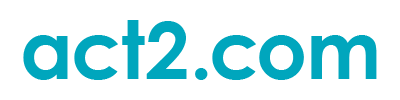Mac や PC不要でファームウェアアップデート。そして、WebDAV。
「購入してからが、おもしろい」iUSBport の研究の第四弾は、Tips と WebDAV についてご紹介しましょう。
新たなアプリケーションのバージョンアップや OS のバージョンアップ時に欠かせない iUSBport のファームウェアアップデートを、Mac や PC が無い外出先でアップデートするという裏ワザ。そして、iOS 7 や 新規アクティベーションで無料になった iWork などのアプリに欠かせない共有「WebDAV」を iUSBport で活用してみました。
「購入してからが、おもしろい」iUSBport の研究の第四弾は、Tips と WebDAV についてご紹介しましょう。
新たなアプリケーションのバージョンアップや OS のバージョンアップ時に欠かせない iUSBport のファームウェアアップデートを、Mac や PC が無い外出先でアップデートするという裏ワザ。そして、iOS 7 や 新規アクティベーションで無料になった iWork などのアプリに欠かせない共有「WebDAV」を iUSBport で活用してみました。

【tips】Mac や PC を使わずに、
ファームウェアアップデート。
ファームウェアアップデート。

iPhone または iPad で Documents by Readdle を起動。iUSBport に USB メモリや外付HD を接続して、Documents by Readdle にアクセスしておきます。(インフラストラクチャーモードで接続してください)

Documents by Readdle 内の【ブラウザ】をタップ。

act2.com iUSBport ユーザマニュアルページ 内のファームウエアダウンロード URL をタップ。

【ファイルを保存】ポップアップが開きます。

【ファイルを選択】ポップアップで、保存先のフォルダを選択。動画ではわかりやすいように【書類】フォルダを選択しています。

【完了】をタップ。

ブラウザのメニュー【ダウンロード】ボタンをタップ。

ダウンロードされた【WD7START】が確認されました。タップします。

【書類】フォルダ(または指定したフォルダ)にダウンロードした【WD7START.zip】が確認されました。

【WD7START.zip】をタップして解凍。【WD7START.SEF】が現れました。

右上【編集】ボタンをタップ→【WD7START.SEF】を選択。

左メニューから【アップロード】をタップ。

iUSBport を選択します。

iUSBport の【C】フォルダを選択。PC からのファームウェアアップデート同様、「一番上の階層」に保存します。【アップロード】ボタンをタップ。

iUSBport に接続した USB メモリや外付HD にファームウェアアップデータが保存されます。これで、iPad や iPhone上での作業は完了です。

【C】フォルダを開いて、【WD7START.SEF】が保存されているのが確認できれば、成功です。

iUSBport を再起動します。先ほどのアップデータを保存した USBメモリは挿入したままで再起動してください。

【Update?(アップデートしますか?)】と聞いてきますので、iUSBportのボタンを一度だけ押します。

あとは、全て自動的にアップデートが行われますので、操作は一切不要です。

アップデートが終了。自動的に電源がオフになります。

WebDAV 形式でも、iUSBport を。話題の iWork for iOS でテストしてみました。
新しい iPhone 5s(5c)、iPad Air などを購入すると、無料ダウンロードできるようになった iWork。今回は、WebDAV 経由で、iUSBport に接続した USB メモリに保存するテストをしてみました。
iUSBport と WebDAV の連携テストについては、これからも続報をお知らせしていきます!
iUSBport と WebDAV の連携テストについては、これからも続報をお知らせしていきます!
※WebDAV (Web-based Distributed Authoring and Versioning) :リモートサーバに保存されているファイルを編集/管理できる方法です。
iOS 用 iWork アプリケーションから WebDAV の場所にリンクすることにより、書類を簡単にリモートサーバや Web サービスにコピーしたり、リモートサーバや Web サービスからコピーすることができます。
iOS 用 iWork アプリケーションから WebDAV の場所にリンクすることにより、書類を簡単にリモートサーバや Web サービスにコピーしたり、リモートサーバや Web サービスからコピーすることができます。

iWork の中から、今回は【Pages】を使用しました。

かなり本格的で美しいレイアウトが簡単な文書制作アプリです。

制作したファイルを選択します。

【コピーを送信】をタップします。

送信方法を選択する画面になります。

【WebDAV】をタップ。

サーバ情報の入力画面になります。
インフラストラクチャーモードで接続中の iUSBport のアドレスを入力します。
"http://192.168. x.x:81/webdav"
(iUSBport のディスプレイに表示されているアドレスに、【:81/webdav】を加えて入力します。)
例:http://192.168.0.1:81/webdav
ポート81が WebDAV サーバにアサインされています。
"http://192.168. x.x:81/webdav"
(iUSBport のディスプレイに表示されているアドレスに、【:81/webdav】を加えて入力します。)
例:http://192.168.0.1:81/webdav
ポート81が WebDAV サーバにアサインされています。

フォーマット選択画面になりますので、保存したい形式を選択します。

書類作成の画面になります。

保存したいフォルダを選択する画面になります。iUSBport の【C】フォルダを選択。【送信】をタップ。

iUSBport のアプリを起動して確認します。

各ファイル形式で保存されています。

Pages 書類は、編集が可能です。

逆に【WebDAV】(iUSBport)からコピーも。